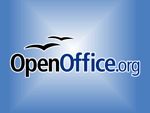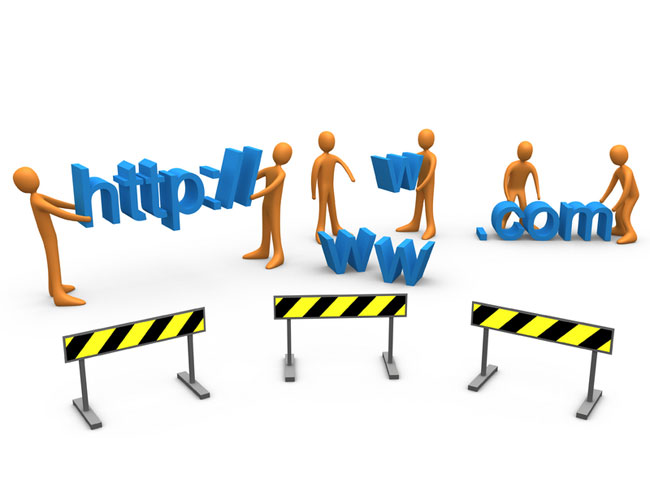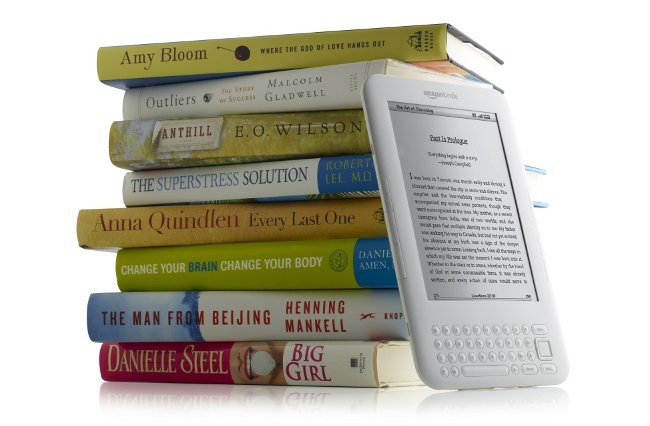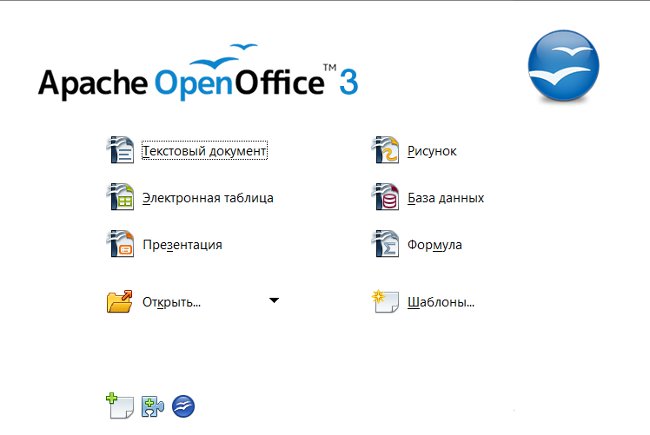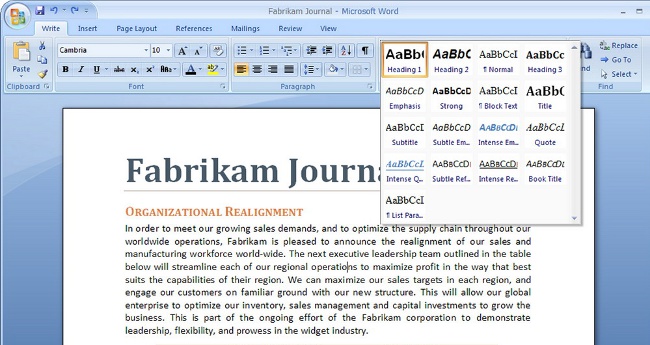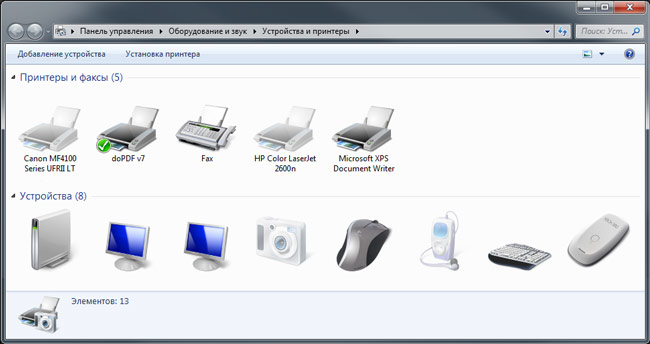Numrera sidorna i OpenOffice-programmet
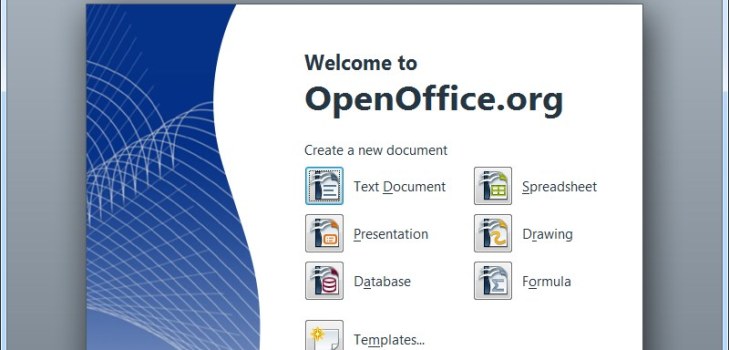
Människor som ofta arbetar med dokument har lång tidupplevt besvär av att sidor måste numreras manuellt, och verktygen i det vanliga Office-programmet tillåter dig inte alltid att göra det korrekt. Men i fri åtkomst finns ett gratis program öppet kontor, vilket gör det möjligt att automatiskt ställa in sidantalet. Dessutom kommer siffrorna att visas både i elektronisk dokumentvisning och i tryckt form.
Fördelar med att arbeta med OpenOffice
För konservativa personer finns det flera anledningar till varför du borde välja det här programmet för att arbeta med dokument.
Först är OpenOffice.org-paketet helt gratis, det kan enkelt hämtas från Internet, och installationen kräver inte mycket tid och kunskap.
För det andra bryter du inte strukturendokument, sätta siffror manuellt eller redan efter att du har skrivit texten. Dessutom kan programmets egenskaper låta dig välja platsen för siffrorna och deras stil, samt redigera dokumentet.
Och slutligen, för det tredje. Om du skickat ett dokument som gjorts i ett annat program, men du måste göra om det på grund av fel nummerering, kan du alltid ladda ner kontoret och åtgärda alla brister. Programmet låter dig arbeta med redan färdiga dokument, och direkt.
Instruktion om numrering
Öppna det färdiga dokumentet (eller skapa en ny). Välj den del av sidan som numreringen ska visas på.
Välj rubrik (övre eller nedre), beroende på var siffrorna ska placeras. Du kan göra detta i menyn "Infoga" på överpanelen. Där väljer vi fliken Footer.
För att lägga till ett nummer, flytta markören till rubrikfältet, gå tillbaka till "Infoga" -menyn och välj "Sidnummer" i underfältet "Fält". Här kan du ange önskade nummer för sidnummerering.
För att justera numret i mitten eller någon kant, välj den och välj justeringsikonen på den övre panelen.
Programmet ger möjlighet att ändra stil och format för numrering. För att göra detta, dubbelklicka bara på numret och välj önskad design från listrutan, inklusive romerska siffror.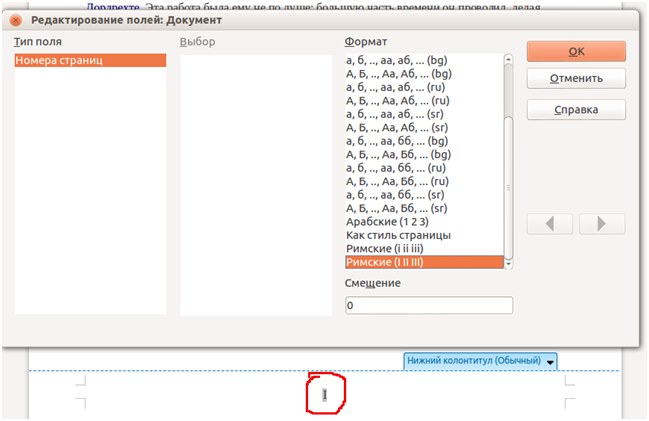
På krav på officiell registreringdokument på den första eller titelsidan av numret borde inte stå. För att ta bort det måste du gå till menyn "Formatering" och välj fliken "Stilar". Du kommer att se en dialogruta. Det har olika alternativ för att designa sidor. Du måste välja alternativet "Första sidan", men kom ihåg dessa designmöjligheter för att ytterligare veta om möjligheterna för det öppna programmet.
Sidnumreringen i OpenOffice är komplett, och dudu kan säkert fortsätta arbetet. Men när du arbetar med det här programmet, observera att dess äldre versioner inte är lämpliga för andra textbehandlingsprogram. Det vill säga när du öppnar ett sparat dokument i en annan applikation kan sidnummereringen eller den allmänna layouten för dokumentet se annorlunda ut. För att undvika sådana incidenter är det bättre att installera de senaste versionerna av programmet, som redan är synkroniserade med andra liknande applikationer.
Glöm inte att det öppna kontoret inte är detär begränsad till sidnummerering. Programmet har många andra funktioner som underlättar ditt arbete med texten, så på din fritid, var noga med att studera dem. Det underlättar ditt arbete med dokument och ger dig ytterligare möjligheter att registrera dig, speciellt om du ofta använder ovanliga tecken och utformningar av design.